Subtitel is een belangrijk onderdeel van een video, vooral voor films in een vreemde taal. Het kan u helpen de video beter te begrijpen. Bent u ooit geconfronteerd met de situatie dat de ondertitels niet werken bij uw favoriete tv-programma's of films? Bovendien, zelfs als je eindelijk de ondertitel krijgt, zul je er sneller achter komen dat de ondertitel niet in het juiste formaat is.

Wat moet je doen om ondertitels om te zetten? Hoe ondertitel toevoegen aan uw MP4-video? In dit bericht zullen we 5 geweldige ondertitelconverters vermelden om je te helpen de ondertitelformaten te veranderen. Blijf gewoon lezen om het beste antwoord te vinden.
Ondertiteling is regelmatig een klein bestand. Dus wanneer u ondertitelformaten wilt converteren, hoeft u geen ondertitelconverters op uw computer te installeren. Op dit moment kan een online ondertitelconverter uw beste keuze zijn.
Stap 1 Navigeer naar de online ondertitelconversiesite in uw browser.
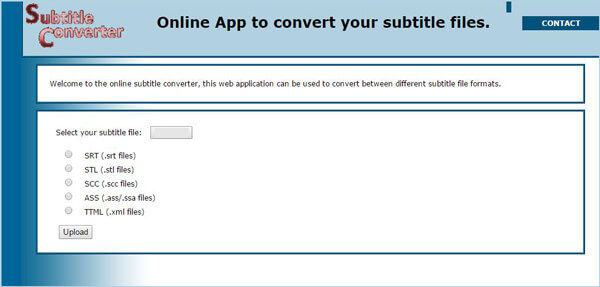
Stap 2 Klik op "Selecteer uw ondertitelbestand" om uw ondertitelbestand te importeren.
Stap 3 Markeer het geschikte ondertitelformaat voor de uitvoer. Deze online ondertitelconverter biedt 5 formaten waaruit u kunt kiezen, SRT, STL, ASS, SCC en TTML.
Stap 4 Klik op de knop "Uploaden" om de ondertitel in deze ondertitelconverter te laden.
Stap 5 Kies het uitvoerformaat opnieuw en klik vervolgens op de knop "Converteren" om het ondertitelformaat te wijzigen. De ondertitel wordt automatisch opgeslagen op uw computer.
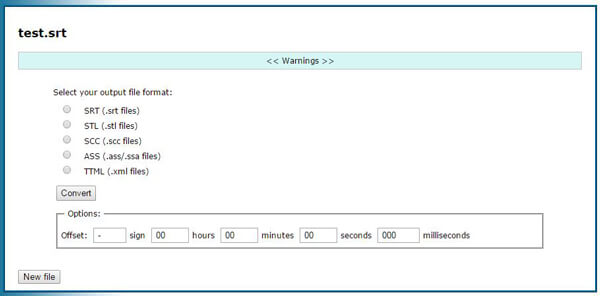
Mis het niet: Ondertiteling bewerken
Stap 1 Open deze online ondertitelconverter in uw browser.
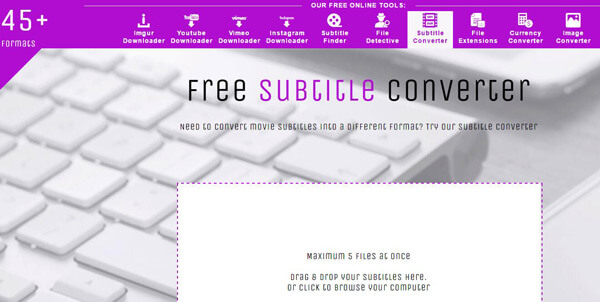
Stap 2 Sleep uw ondertitel naar de interface om een ondertitelbestand toe te voegen.
Stap 3 Selecteer het geschikte formaat in de vervolgkeuzelijst van "uitvoerformaat".
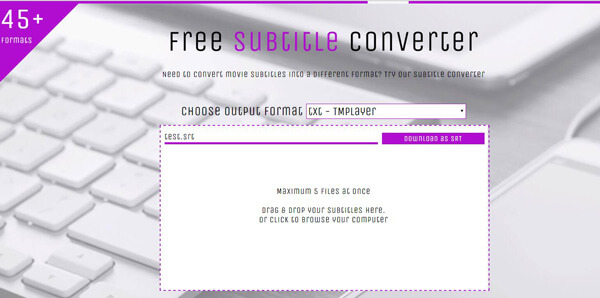
Stap 4 Klik op de knop "Downloaden" om de geconverteerde ondertitel naar uw computer te downloaden.
Stap 1 Ga naar de REV Caption Converter-site.
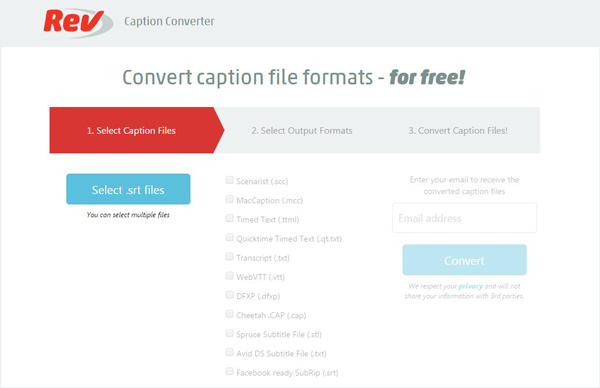
Stap 2 Klik op de knop ".srt-bestanden selecteren" om uw ondertitel te importeren.
Stap 3 Klik op de knop "Uploaden" om de ondertitel toe te voegen aan deze online ondertitelconverter.
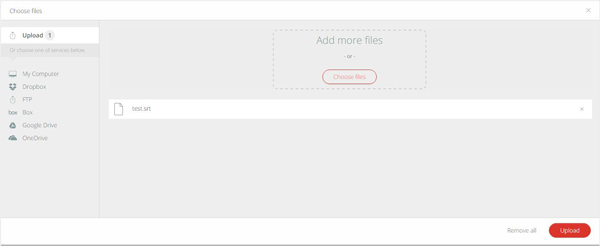
Stap 4 Selecteer output ondertitel formaat. Het biedt veel uitvoerformaten zoals SCC, MCC, TXT, CAP, SRT, enz. Waaruit u kunt kiezen.
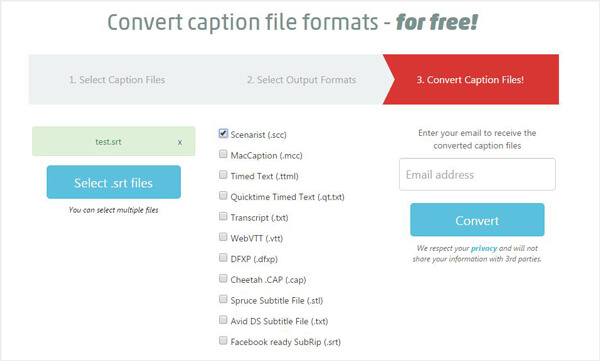
Stap 5 Voer uw e-mailadres in en klik vervolgens op de knop "Converteren" om uw ondertitel te converteren.
Na een tijdje ontvang je een e-mail met de geconverteerde ondertitel. Vervolgens kunt u deze naar uw computer downloaden.
Als u vaak ondertitels moet converteren, kunt u ook enkele krachtige ondertitelconversieprogramma's op uw computer installeren.
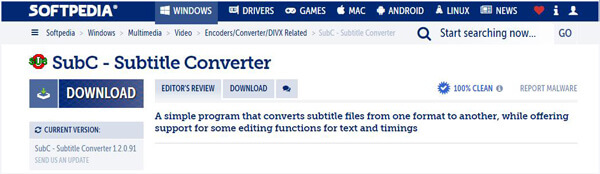
SubC is de zeer gebruiksvriendelijke software voor het converteren van ondertitels. Het ondersteunt in hoge mate MicroDVD-, SubRip-, SubStation Alpha- en SubViewer 2.0-bestanden. Het is uitgerust met veel handige bewerkingsfuncties om u te helpen ondertitelbestanden te bewerken. U kunt de timing van de bestanden handig aanpassen om de vervelende vertragingen te verwijderen. Bovendien stelt deze fantastische ondertitelconverter je in staat om een gratis spoor te hebben zonder enige installatie.
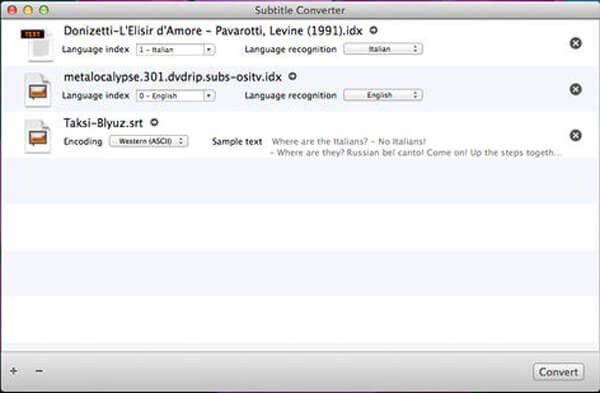
Als u een Mac gebruikt, kan deze ondertitelconverter uw beste optie zijn om ondertitelformaten te wijzigen. Het is compatibel met elk populair ondertitelformaat. Subtitle Converter biedt u de automatische detectie van de coderingsfunctie om u te helpen uw ondertitelbestanden beter te beheren. Met de beknopte interface kun je ondertitels gemakkelijk converteren.
In dit bericht praten we voornamelijk over 5 geweldige ondertitelconverters. Als u uw ondertitelformaten wilt wijzigen, of u nu de voorkeur geeft aan online ondertitelconverters of ondertitelingsconvertorprogramma's, kunt u gemakkelijk vinden wat u nodig heeft in dit artikel.